Comment créer une campagne CPC
Auteur: CPAlead
Mis à jour Sunday, August 27, 2017 at 1:30 PM CDT

Les campagnes CPC permettent aux annonceurs de générer du trafic immédiatement vers des offres CPI mobiles et des offres CPA sans avoir à attendre le trafic. Les éditeurs préfèrent généralement les campagnes CPC sur leurs outils de monétisation car ils sont assurés d'être payés pour la performance de leur trafic sur une base par clic. En conséquence, les campagnes CPC chez CPAlead obtiennent plus de trafic et un trafic de meilleure qualité car les éditeurs préfèrent exécuter ce type de campagnes.
Étant donné que c'est l'option la plus attrayante pour les éditeurs de haute qualité, le CPC est également l'option la plus attrayante pour les fraudeurs. Chez CPAlead, nous avons très peu d'occurrences de fraude par clic car chaque clic est scruté pour la qualité avec plus de 20 contrôles de qualité différents. Nous aimerions révéler à nos annonceurs chaque type de contrôle que nous effectuons pour éliminer la fraude par clic, mais nous informerions également les éditeurs mal intentionnés de ces contrôles de fraude. Cela dit, nous ne partagerons aucune de nos mesures de prévention de la fraude.
En plus de la prévention de la fraude, nous offrons également aux annonceurs CPC la possibilité de désactiver toute source de trafic qu'ils n'aiment pas et même de limiter les nouvelles sources de trafic à la quantité de trafic qu'elles peuvent envoyer. Cela aide les annonceurs CPC à dormir tranquilles la nuit, sachant qu'une source de trafic indésirable ne peut pas épuiser leur budget total.
Créer une campagne CPC peut prendre moins d'une minute, et la meilleure partie est que la configuration d'un postback n'est PAS nécessaire.
Devenez un annonceur CPC chez CPAlead
Pour créer une campagne CPC, vous devrez créer un compte annonceur CPAlead. Si vous avez déjà un compte éditeur CPAlead, cette étape n'est pas nécessaire. Pour vous inscrire chez CPAlead, veuillez vous inscrire en tant qu'annonceur CPC.
Une fois votre compte créé, connectez-vous à votre compte CPAlead en tant qu'annonceur.
Création d'une campagne CPC
Maintenant que vous êtes connecté à votre compte annonceur CPAlead, vous pouvez commencer à créer votre campagne CPC. Dans le menu de gauche, cliquez sur l'option CAMPAIGNES puis sélectionnez CRÉER UNE NOUVELLE CAMPAGNE. Vous arriverez ensuite à la page de création de campagne comme vu ci-dessous.
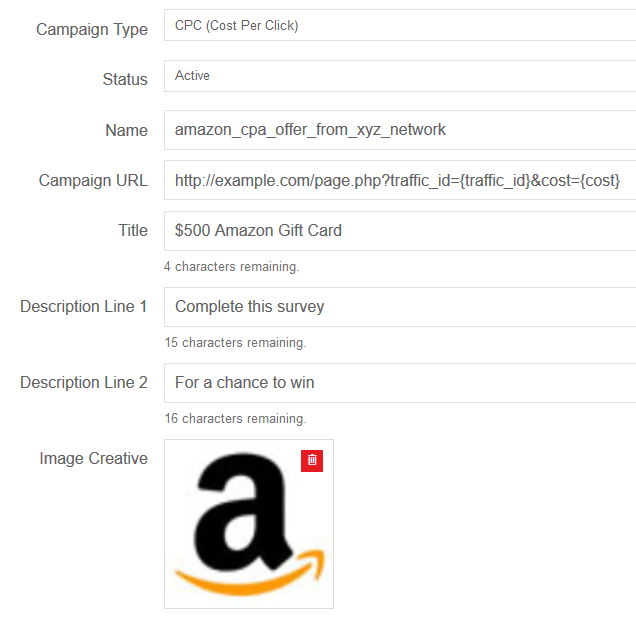
Type de campagne
La première option qui vous sera présentée est la sélection du type de campagne. Dans le menu déroulant, sélectionnez CPC. Si vous souhaitez configurer une campagne CPA ou CPI à la place et ne payer que pour les installations et les conversions, cliquez ici pour les instructions sur comment créer une campagne CPA ou cliquez ici pour les instructions sur comment créer une offre CPI. L'inconvénient de configurer votre offre en tant que campagne CPA ou offre CPI est qu'il est plus difficile de recevoir du trafic.
Statut
Sélectionnez le statut de votre campagne. Dès qu'elle sera approuvée par notre équipe, ce sera le statut qu'elle prendra. Nous recommandons de laisser le statut sur ACTIF pour que vous commenciez à recevoir du trafic immédiatement après approbation.
Nom
Ce nom est uniquement pour votre référence. Personne ne verra ce nom sauf vous, alors n'hésitez pas à le nommer comme vous le souhaitez.
URL de la campagne
Lorsqu'on clique sur votre campagne, c'est l'URL vers laquelle ils seront redirigés. Il s'agit généralement de l'URL de l'offre CPA ou CPI provenant du réseau d'affiliation d'où vous avez reçu cette offre. Pour les utilisateurs avancés, si vous utilisez une plateforme de suivi tierce telle que Voluum, vous pouvez utiliser notre macro {cost} pour rapporter le montant que vous êtes facturé par clic et la macro {traffic_id} pour suivre la source du trafic du clic. Nous avons également récemment ajouté {publisher_id} afin que vous puissiez suivre l'ID de l'éditeur d'où provient le trafic. Note : Un éditeur peut avoir 10 ID de trafic ou plus car nous créons un nouvel ID de trafic pour chaque outil qu'un éditeur crée pour diffuser des annonces.
Voici un exemple de comment vous pouvez utiliser les macros : http://exemple.com/page.php?subid1={traffic_id}&subid2={publisher_id}&cost={cost}
Titre
Ceci est le titre et l'en-tête de votre campagne. L'objectif ici est de créer un titre qui attirera les clics. Gardez à l'esprit que votre campagne CPC sera affichée aux côtés d'autres campagnes CPC, donc vous voulez que la vôtre se démarque. Par exemple, au lieu de 'Amazon' pour un titre, vous pouvez utiliser 'Carte-cadeau Amazon de 500 $' à la place. Cela rendra votre offre plus attrayante pour les visiteurs et le trafic.
Description Ligne 1 et Description Ligne 2
La description décrit l'offre. Donc dans l'exemple ci-dessus, nous pourrions dire sur la Description Ligne 1 'Complétez ce sondage' et sur la Description Ligne 2 'pour une chance de gagner'. La description est affichée dans un format continu, tout comme les campagnes de Google Adwords.
Image Créative
Cette image sera affichée à côté du Titre et de la Description de votre campagne. Pour télécharger une image, glissez et déposez simplement votre image sur ce carré. Vous aurez ensuite la possibilité de zoomer ou de dézoomer pour recadrer votre image. Nous acceptons presque toutes les tailles d'images. Assurez-vous que votre image est assez attrayante pour intéresser les visiteurs et le trafic qui voient votre campagne. L'objectif ici est de donner envie aux gens de cliquer sur votre campagne. Plus l'image, le titre et la description sont bons, plus vous recevrez de clics. Voici quelques exemples de la façon dont votre offre CPA pourrait apparaître sur un outil de monétisation d'éditeur :
Exemples d'offres CPC
Voici quelques exemples de la façon dont les offres CPA sont affichées sur les outils de monétisation des éditeurs CPAlead. Ici, vous verrez des exemples de bannières publicitaires et de murs d'offres. (Non illustrés sont les interstitiels, les pop-unders, les push-ups, les verrous de contenu, les liens de promotion directe et les superliens)
Exemple de bannière montrant 6 offres CPC
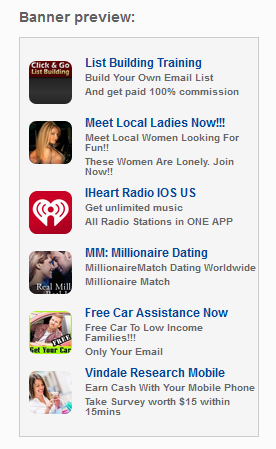
Exemple de bannière montrant 1 offre CPC
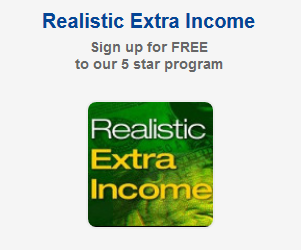
Veuillez noter que les offres CPC n'apparaissent PAS sur les murs d'offres de monnaie virtuelle. Les offres CPC n'apparaissent que sur les outils de monétisation qui demandent au visiteur de choisir 1 option publicitaire dans une liste et sur des outils non incitatifs tels que les bannières et les interstitiels.
Type de ciblage géographique
Ici, vous pouvez sélectionner le type de pays que vous souhaitez cibler pour votre campagne. Vous pouvez sélectionner par pays, continent ou niveau de prix avec le niveau 3 étant le coût le plus bas à seulement 3 cents par clic.
Ciblage par pays
En fonction du type de ciblage géographique que vous avez sélectionné ci-dessus, vous verrez une liste de pays où vos campagnes seront affichées. N'hésitez pas à ajouter ou à retirer n'importe quel pays de cette liste.
Ciblage par dispositif
Ce sont les types de dispositifs sur lesquels votre campagne apparaîtra. Certains annonceurs choisissent de créer une campagne séparée pour chaque option de dispositif, mais vous êtes libre de sélectionner les 3 dispositifs qui sont le bureau, Android et iOS pour votre campagne.
Lancer la campagne
Cela vous permet de choisir les heures de la journée pendant lesquelles votre campagne sera diffusée. Par défaut, votre campagne fonctionnera toutes les heures du jour (24 heures).
Prix maximal de l'enchère
C'est là que vous définissez le montant maximum que vous êtes prêt à payer par clic. Dans de nombreux cas, le prix que vous payez pour le clic sera inférieur à votre enchère maximale. Certains outils, comme le pop-under, ne vous factureront que 6 % de votre prix d'enchère par pop. Si vous ne souhaitez pas que votre campagne soit affichée sur certains outils, vous pouvez les désactiver comme nous le discutons ci-dessous.
Budget quotidien
C'est le montant maximum que vous paierez par jour. Nous recommandons de tester d'abord notre trafic. Si vous êtes satisfait du résultat, augmentez ensuite le montant.
Gestion des sources de trafic CPC
Bien que nous supprimions et prévenions automatiquement les sources de trafic mauvaises ou frauduleuses, vous pouvez trouver que certaines sources de trafic ne sont pas compatibles avec la campagne que vous promouvez.
Pour gérer vos sources de trafic CPC, allez dans l'option SOURCES dans le menu de gauche, puis sélectionnez Sources CPC.
Voici un tutoriel vidéo complet sur comment gérer vos sources de trafic CPC. Nous vous recommandons de regarder la vidéo, puis de continuer à lire.
Lien vers la vidéo
Sur cette page, sélectionnez la campagne CPC pour laquelle vous souhaitez gérer les sources de trafic.
Une fois que vous avez sélectionné votre campagne, vous verrez une liste des sources de trafic qui ont envoyé des clics à votre campagne. Vous pouvez désactiver n'importe quelle source de trafic à tout moment, et vous pouvez même limiter automatiquement les sources de trafic en utilisant l'une de ces trois options (recommandé uniquement pour les utilisateurs avancés).
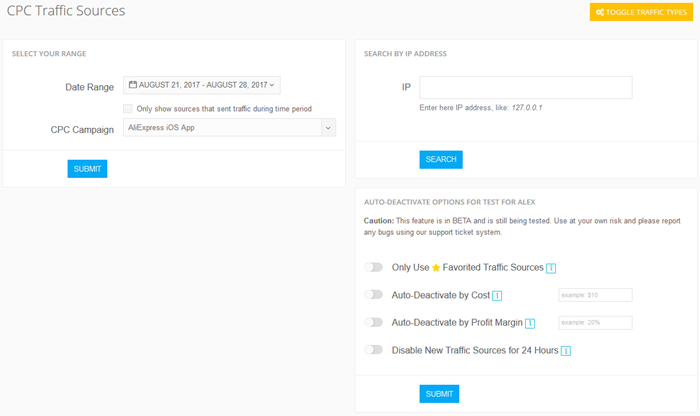
Utiliser uniquement les sources de trafic favorites
Si activé, votre campagne ne fonctionnera que sur vos sources de trafic favorites, également connues sous le nom de liste blanche. Pour mettre en favori une source de trafic, cliquez sur l'icône en forme d'étoile à côté de l'ID de trafic. Gardez à l'esprit que les numéros de source de trafic sont créés à partir d'une combinaison de votre ID de campagne, de leur ID d'éditeur et de l'outil qu'ils utilisent pour promouvoir votre offre. Cela signifie que lorsque vous mettez en favori une source de trafic, vous mettez en fait en favori l'éditeur et tous les ID de trafic associés à celui-ci. Si vous lancez une nouvelle campagne et choisissez d'utiliser uniquement vos sources de trafic favorites, vous verrez de nouveaux ID de trafic mais soyez assuré que ce sont de nouveaux ID de trafic liés à vos éditeurs favoris.
Désactiver automatiquement par coût
Cette option désactivera automatiquement les sources de trafic qui dépassent le coût que vous spécifiez à partir du moment où cette fonctionnalité est activée. Par exemple, si vous définissez cette valeur à 10 $, cela signifie que toute source de trafic qui dépasse 10 $ sera automatiquement désactivée. Cela empêchera les sources de trafic que vous ne voulez pas de vider votre solde pendant votre absence.
Désactiver automatiquement par marge bénéficiaire
Cette option désactivera automatiquement les sources de trafic qui ne sont pas rentables, à partir du moment où cette fonctionnalité est activée. Pour utiliser cette fonctionnalité, vous devrez configurer un pixel de suivi.
Une fois le pixel de suivi configuré, vous pouvez spécifier le pourcentage de marge bénéficiaire requis que chaque source de trafic doit générer. Si une source de trafic tombe en dessous de votre marge bénéficiaire, elle sera désactivée. Par exemple, si la valeur de conversion de votre pixel est de 3,00 $ et que vous définissez la marge bénéficiaire à 20 %, chaque source de trafic doit alors générer au moins 3,60 $ sur chaque dépense de 3 $, sinon la source de trafic sera automatiquement désactivée.
Veuillez noter que toutes les NOUVELLES sources de trafic auront l'occasion de générer un bénéfice. Si le coût d'une nouvelle source de trafic dépasse le prix de conversion de votre pixel, elle sera automatiquement désactivée, quelle que soit votre marge bénéficiaire définie.
Désactiver les nouvelles sources de trafic pendant 24 heures
Cette option empêchera votre campagne d'être affichée sur TOUTES les nouvelles sources de trafic pendant 24 heures. Pour renouveler ce délai, désactivez simplement cette fonctionnalité puis réactivez-la.
Types de trafic CPC
Par défaut, votre annonce CPC sera affichée sur tous les types de trafic. À tout moment, vous pouvez désactiver n'importe quel type de trafic si vous le trouvez incompatible avec votre campagne. Voici les types d'outils de monétisation qui recevront du trafic pour votre annonce CPC. Pour désactiver un type de trafic, cliquez sur le bouton jaune TOGGLE TRAFFIC TYPES dans le coin supérieur droit de la page SOURCES DE TRAFIC CPC.
Trafic CPC de bannière
Votre annonce sera affichée à côté d'autres annonces sur plus de 15 tailles de bannières différentes.
Vous avez remarqué une erreur ou un aspect de cet article qui nécessite une correction ? Merci de fournir le lien de l'article et contactez-nous. Nous apprécions vos commentaires et nous occuperons du problème rapidement.
Découvrez nos derniers articles de blog:
Tutorials CPAlead
Comment configurer AppsFlyer avec CPAlead.com pour des campagnes CPIPublié: Feb 19, 2025
Tutorials CPAlead
Le Guide Complet du Débutant sur le Suivi Postback pour les Annonceurs CPAleadPublié: Jan 24, 2025
Tutorials CPAlead
Guide de l'annonceur CPAlead : Configurer votre première campagnePublié: Jan 23, 2025
Tutorials CPAlead
Pourquoi les offres CPA et CPI ne se convertissent-elles parfois pasPublié: Sep 24, 2024
Tutorials CPAlead
Comment configurer le postback pour l'offre murale de CPAlead.com : Un guide simplePublié: Sep 20, 2024
Tutorials CPAlead
Gagnez de l'Argent RAPIDEMENT en Partageant des Mods de Jeu et des Astuces!Publié: Sep 19, 2024
Tutorials CPAlead
Un guide complet des offres CPA et CPI : comment elles fonctionnent dans le marketing d'affiliationPublié: Jun 14, 2024
News CPAlead
Comment Gagner de l'Argent en Partageant des Liens avec CPAlead : Guide CompletPublié: May 29, 2024
News CPAlead
Améliorer les performances de votre App Store en réengageant les utilisateurs existantsPublié: Feb 26, 2023
News CPAlead
Tirer parti des offres CPI pour augmenter les installations d'applications mobiles : un guide completPublié: Feb 17, 2023
News CPAlead
CPI Offers 101 : Vue d'ensemble du Coût Par Installation dans l'industrie des applications mobilesPublié: May 19, 2022
Tutorial CPAlead
Comment gagner de l'argent en installant des applications mobilesPublié: Jan 13, 2022


















